
MacOSでのMetaTrader 5
macOS上のMetaTrader 5取引プラットフォーム用の特別なインストーラーを提供します。これは、アプリケーションをネイティブにインストールできる本格的なウィザードです。インストーラーは必要なすべての手順を実行します。システムの識別、最新のWineバージョンのダウンロードとインストールし、設定の適用、そのあとのMetaTraderのインストールまで、すべての手順を自動で実行します。インストールが完了すると、すぐにプラットフォームを使用できます。
インストーラーは、こちらまたは取引プラットフォームのヘルプメニューからダウンロードできます。
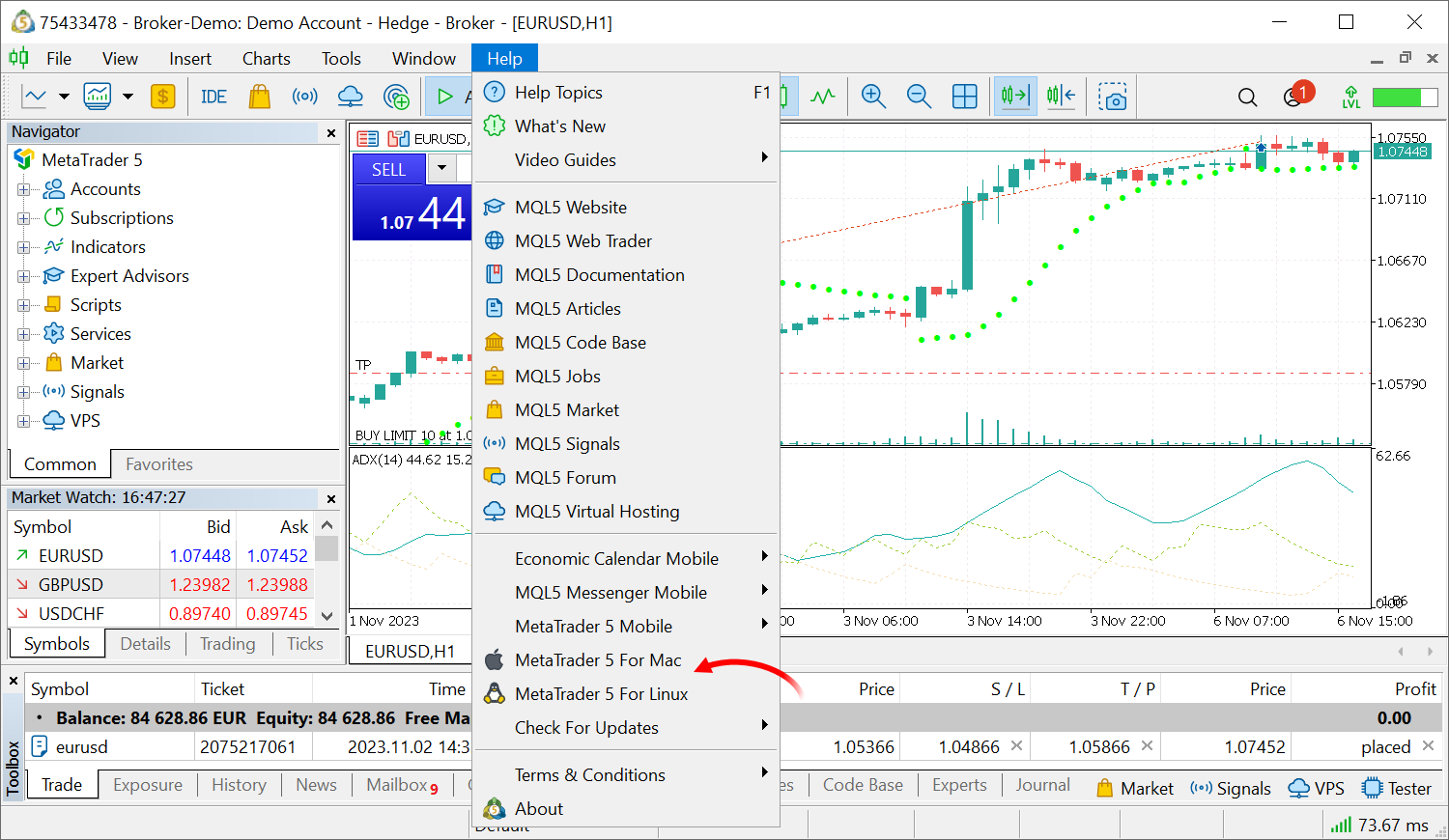
システム要件
MetaTrader 5のインストールには、最低でもmacOS Catalina (10.15.7)が必要です。プラットフォームは最新のmacOSバージョンに対応し、M1以降のすべてのAppleプロセッサをサポートしています。
準備:Wineのバージョンを確認する
すでにmacOSでMetaTraderを使用している場合は、プラットフォームの起動時に表示されるログで現在のWineバージョンを確認してください。
LP 0 15:56:29.402 Terminal MetaTrader 5 x64 build 4050 started for MetaQuotes Software Corp.
PF 0 15:56:29.403 Terminal Windows 10 build 18362 on Wine 8.0.1 Darwin 23.0.0, 12 x Intel Core i7-8750H @ 2.20GHz, AVX2, 11 / 15 Gb memory, 65 / 233 Gb disk, admin, GMT+2
Wineのバージョンが8.0.1未満の場合は、現在のプラットフォームと、それがインストールされているWineプレフィックスをアンインストールすることを強く推奨します。アンインストール前に、テンプレート、ダウンロードしたエキスパートアドバイザー、インジケーターなど、必要なファイルをすべて保存してください。プラットフォームは、「Applications」セクションからゴミ箱へ移動することで通常どおり削除できます。WineプレフィックスはFinderを使用して削除できます。[Go]>[Go to Folder]メニューを選択し、ディレクトリ名を「~/Library/Application Support/」を入力します。
~/Library/Application Support/Metatrader 5
~/Library/Application Support/net.metaquotes.wine.metatrader5
インストール
MetaTrader 5のインストールは、通常のmacOSアプリケーションと同じ手順でおこないます。ダウンロードしたファイルを実行し、指示に従ってください。インストール中に追加のWineパッケージ(Mono、Gecko)のインストールを求められた場合は、プラットフォームの動作に必要なため、必ず許可してください。
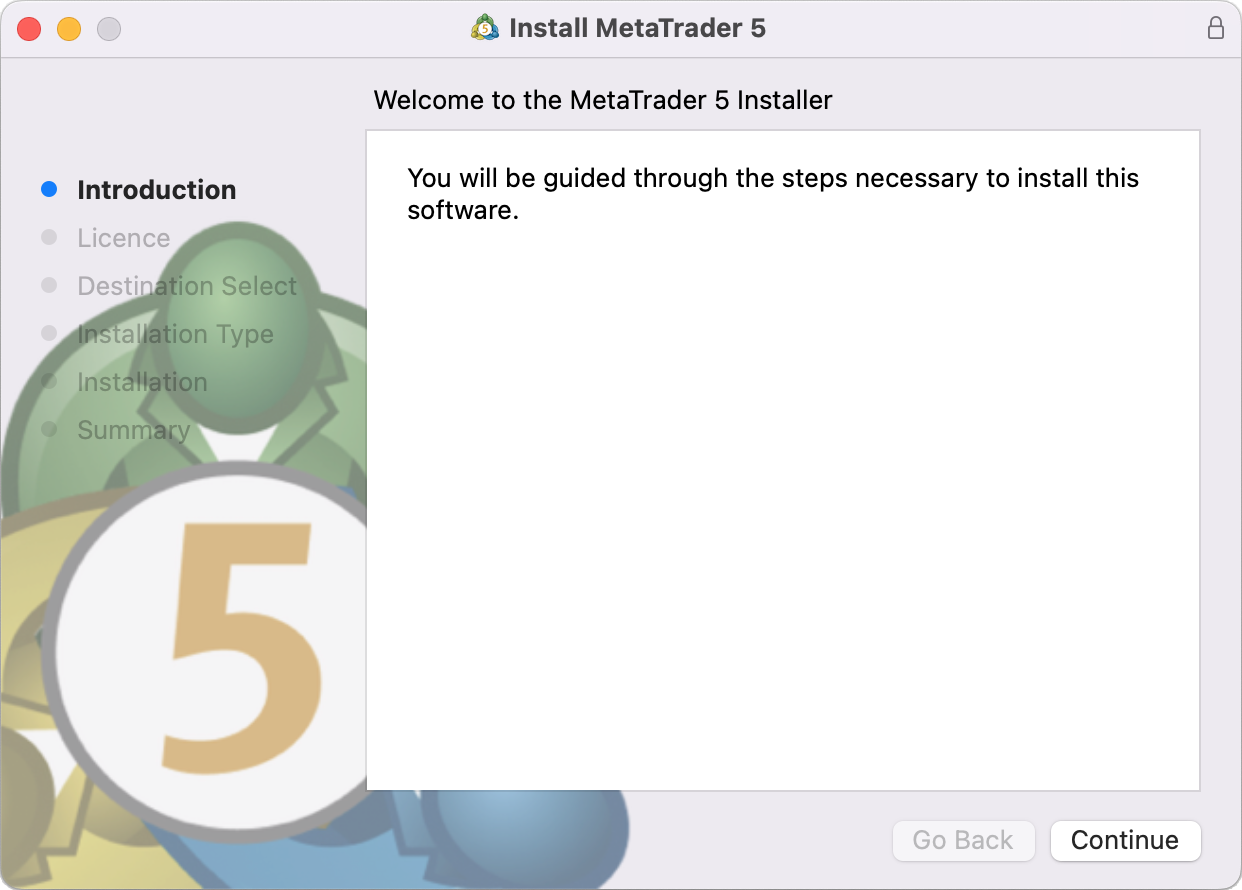
インストールが完了したら、MetaTrader 5を起動できます。
MetaTrader 5データディレクトリ
MetaTrader 5は、Wine内に必要な環境を備えた仮想の論理ドライブを作成し、その環境内で動作します。インストールされたプラットフォームのデータフォルダのデフォルトパスは次のとおりです。
インターフェイス言語設定
MetaTrader 5をインストールすると、WineはmacOSで現在設定されている言語(ロケール)を自動的に適用します。通常はこれで問題ありませんが、別の言語を使用したい場合は、インストール前にmacOSの言語を変更し、コンピュータを再起動してください。その後、プラットフォームをインストールします。インストール完了後、macOSの言語を元の設定に戻すこともできます。
iPhone/iPad用モバイルアプリをお試しください。世界中のどこからでも市場を監視し、取引を実行し、取引口座を管理することができます。
MetaQuotes Ltdによってロシア語から翻訳されました。
元の記事: https://www.mql5.com/ru/articles/619
警告: これらの資料についてのすべての権利はMetaQuotes Ltd.が保有しています。これらの資料の全部または一部の複製や再プリントは禁じられています。
 主成分を用いた特徴量選択と次元削減
主成分を用いた特徴量選択と次元削減
 ニュース取引が簡単に(第5回):取引の実施(II)
ニュース取引が簡単に(第5回):取引の実施(II)
 知っておくべきMQL5ウィザードのテクニック(第44回):ATR (Average True Range)テクニカル指標
知っておくべきMQL5ウィザードのテクニック(第44回):ATR (Average True Range)テクニカル指標
 Connexusのリクエスト(第6回):HTTPリクエストとレスポンスの作成
Connexusのリクエスト(第6回):HTTPリクエストとレスポンスの作成
- 無料取引アプリ
- 8千を超えるシグナルをコピー
- 金融ニュースで金融マーケットを探索
XMはすでにマックOS上でMT4とMT5端末を提供している。カタリナとビッグ・サーで動作する。
私は最近Big Surにアップデートしたが、どちらの端末も問題なく動作している。
MacOS(venturaはテスト済み)に "Cross Over "アプリケーション経由でMT5をインストールするだけです。
すごいぞ。Windowsのように高速です。
幸運を祈る。
POL_Wineのエラー
64ビットのプロセスmt5setup.exeの起動は、32ビットの仮想ドライブではサポートされていません。
このコードで私を助けることができる